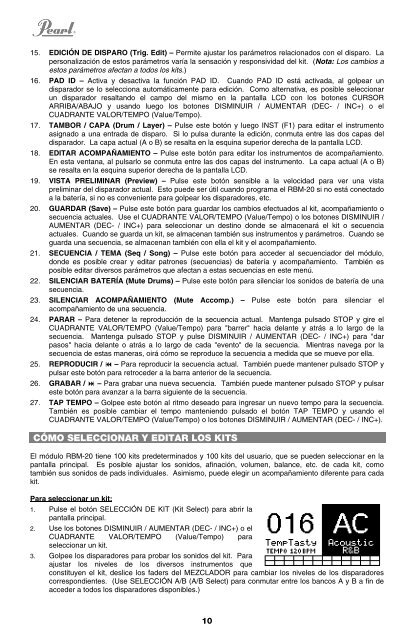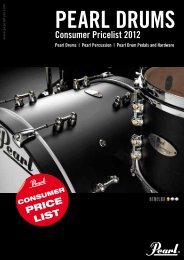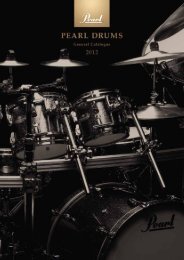RBM-20 Module - Quickstart Guide - v1.2 - Pearl Music Europe
RBM-20 Module - Quickstart Guide - v1.2 - Pearl Music Europe
RBM-20 Module - Quickstart Guide - v1.2 - Pearl Music Europe
Create successful ePaper yourself
Turn your PDF publications into a flip-book with our unique Google optimized e-Paper software.
15. EDICIÓN DE DISPARO (Trig. Edit) – Permite ajustar los parámetros relacionados con el disparo. La<br />
personalización de estos parámetros varía la sensación y responsividad del kit. (Nota: Los cambios a<br />
estos parámetros afectan a todos los kits.)<br />
16. PAD ID – Activa y desactiva la función PAD ID. Cuando PAD ID está activada, al golpear un<br />
disparador se lo selecciona automáticamente para edición. Como alternativa, es posible seleccionar<br />
un disparador resaltando el campo del mismo en la pantalla LCD con los botones CURSOR<br />
ARRIBA/ABAJO y usando luego los botones DISMINUIR / AUMENTAR (DEC- / INC+) o el<br />
CUADRANTE VALOR/TEMPO (Value/Tempo).<br />
17. TAMBOR / CAPA (Drum / Layer) – Pulse este botón y luego INST (F1) para editar el instrumento<br />
asignado a una entrada de disparo. Si lo pulsa durante la edición, conmuta entre las dos capas del<br />
disparador. La capa actual (A o B) se resalta en la esquina superior derecha de la pantalla LCD.<br />
18. EDITAR ACOMPAÑAMIENTO – Pulse este botón para editar los instrumentos de acompañamiento.<br />
En esta ventana, al pulsarlo se conmuta entre las dos capas del instrumento. La capa actual (A o B)<br />
se resalta en la esquina superior derecha de la pantalla LCD.<br />
19. VISTA PRELIMINAR (Preview) – Pulse este botón sensible a la velocidad para ver una vista<br />
preliminar del disparador actual. Esto puede ser útil cuando programa el <strong>RBM</strong>-<strong>20</strong> si no está conectado<br />
a la batería, si no es conveniente para golpear los disparadores, etc.<br />
<strong>20</strong>. GUARDAR (Save) – Pulse este botón para guardar los cambios efectuados al kit, acompañamiento o<br />
secuencia actuales. Use el CUADRANTE VALOR/TEMPO (Value/Tempo) o los botones DISMINUIR /<br />
AUMENTAR (DEC- / INC+) para seleccionar un destino donde se almacenará el kit o secuencia<br />
actuales. Cuando se guarda un kit, se almacenan también sus instrumentos y parámetros. Cuando se<br />
guarda una secuencia, se almacenan también con ella el kit y el acompañamiento.<br />
21. SECUENCIA / TEMA (Seq / Song) – Pulse este botón para acceder al secuenciador del módulo,<br />
donde es posible crear y editar patrones (secuencias) de batería y acompañamiento. También es<br />
posible editar diversos parámetros que afectan a estas secuencias en este menú.<br />
22. SILENCIAR BATERÍA (Mute Drums) – Pulse este botón para silenciar los sonidos de batería de una<br />
secuencia.<br />
23. SILENCIAR ACOMPAÑAMIENTO (Mute Accomp.) – Pulse este botón para silenciar el<br />
acompañamiento de una secuencia.<br />
24. PARAR – Para detener la reproducción de la secuencia actual. Mantenga pulsado STOP y gire el<br />
CUADRANTE VALOR/TEMPO (Value/Tempo) para "barrer" hacia delante y atrás a lo largo de la<br />
secuencia. Mantenga pulsado STOP y pulse DISMINUIR / AUMENTAR (DEC- / INC+) para "dar<br />
pasos" hacia delante o atrás a lo largo de cada "evento" de la secuencia. Mientras navega por la<br />
secuencia de estas maneras, oirá cómo se reproduce la secuencia a medida que se mueve por ella.<br />
25. REPRODUCIR / � – Para reproducir la secuencia actual. También puede mantener pulsado STOP y<br />
pulsar este botón para retroceder a la barra anterior de la secuencia.<br />
26. GRABAR / � – Para grabar una nueva secuencia. También puede mantener pulsado STOP y pulsar<br />
este botón para avanzar a la barra siguiente de la secuencia.<br />
27. TAP TEMPO – Golpee este botón al ritmo deseado para ingresar un nuevo tempo para la secuencia.<br />
También es posible cambiar el tempo manteniendo pulsado el botón TAP TEMPO y usando el<br />
CUADRANTE VALOR/TEMPO (Value/Tempo) o los botones DISMINUIR / AUMENTAR (DEC- / INC+).<br />
CÓMO SELECCIONAR Y EDITAR LOS KITS<br />
El módulo <strong>RBM</strong>-<strong>20</strong> tiene 100 kits predeterminados y 100 kits del usuario, que se pueden seleccionar en la<br />
pantalla principal. Es posible ajustar los sonidos, afinación, volumen, balance, etc. de cada kit, como<br />
también sus sonidos de pads individuales. Asimismo, puede elegir un acompañamiento diferente para cada<br />
kit.<br />
Para seleccionar un kit:<br />
1. Pulse el botón SELECCIÓN DE KIT (Kit Select) para abrir la<br />
pantalla principal.<br />
2. Use los botones DISMINUIR / AUMENTAR (DEC- / INC+) o el<br />
CUADRANTE VALOR/TEMPO (Value/Tempo) para<br />
3.<br />
seleccionar un kit.<br />
Golpee los disparadores para probar los sonidos del kit. Para<br />
ajustar los niveles de los diversos instrumentos que<br />
constituyen el kit, deslice los faders del MEZCLADOR para cambiar los niveles de los disparadores<br />
correspondientes. (Use SELECCIÓN A/B (A/B Select) para conmutar entre los bancos A y B a fin de<br />
acceder a todos los disparadores disponibles.)<br />
10